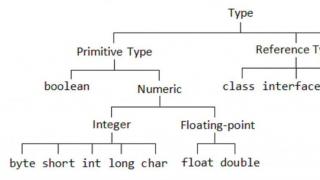Un navigator uman nu necesită să petreacă o oră studiind instrucțiunile. Un navigator funcțional nu te obligă să-ți atragi atenția de la drum. Un navigator atent se asigură că toate datele și setările necesare sunt ușor accesibile. Navigatorul interactiv arată ambuteiajele din oraș, locația prietenilor, vă permite să împărtășiți cu ei informații valoroase rutiere și locația cafenelelor cu chifle franțuzești fierbinți. Programul de navigație „Navigator” are acum toate aceste calități.
În mașină
Meniul principal prezintă cele mai importante grupuri de funcții: navigare (căutarea unui punct, lucrul cu o rută, setare) și auxiliare (comunicarea cu prietenii, ascultarea muzicii, vizualizarea fotografiilor etc.). Există întotdeauna un memento al traseului curent pe ecranul principal.

Colțul pliat al paginii dezvăluie o hartă a zonei ascunse sub meniul principal.
Hartă
Harta este baza unui program de navigare. Harta arată poziția curentă, informații despre direcția de mers, o legendă a rutei, informații despre următorul viraj și distanța rămasă pentru aceasta, timpul și distanța până la sosirea la destinația finală, limitele de viteză pe secțiunea curentă a traseului ( opțional).

Vedere în timpul zilei a unei hărți tridimensionale
Toate indicatoarele de manevră sunt însoțite de instrucțiuni vocale clare. La conducerea cu viteze mari, șoferul va fi anunțat despre manevră la o distanță suficientă.

Următoarea tură și cea de după ea sunt afișate
Apropierea de virajul următor este indicată de o bară vizuală de progres. Pentru fanii științelor exacte sunt afișate distanța și timpul până la viraj. Dacă șoferul conduce de-a lungul unei intersecțiuni dificile, el are posibilitatea de a merge temporar la fereastra de informații despre cea mai apropiată viraj. De îndată ce o secțiune dificilă este finalizată (sau când a trecut suficient timp), navigatorul va reveni la modul hartă.

Vedere de noapte a hărții plate
Există un ceas în meniul de sus (încă nu există navigatori pe piață care să arate ora curentă). Cadranul ceasului arată atât ora curentă, cât și timpul rămas până la sosire: în ultima oră de călătorie, marginea portocalie scade pe măsură ce vă apropiați de sfârșitul traseului. Durata calculată și distanța până la destinație sunt afișate sub cadranul ceasului.
Statistici
„Navigator” reține toate informațiile despre traseu: distanță, timp și viteză, număr de opriri.

Progresul către destinația finală este prezentat schematic
Scară
Este convenabil să vizualizați zona dorită în toate detaliile, profitând de zoom folosind grila pe care am inventat-o. În acest mod, în partea de sus a hărții apare o grilă proporțională cu dimensiunea ecranului, permițându-vă să măriți zona de interes.

Puteți selecta unul sau mai multe pătrate

Caracteristica convenabilă: afișarea întregului traseu
Obiecte de pe hartă
Harta navigatorului afișează diverse obiecte și locuri de interes. Acestea sunt benzinării, restaurante cu mâncare de casă și cafenele cu cafea excelentă, hoteluri și magazine, centre de service auto și alte facilități. Multe astfel de puncte sunt deja marcate pe harta furnizată împreună cu navigatorul. Cu toate acestea, oricine poate adăuga în mod independent la această listă prin marcarea locurilor interesante pe hartă în timp ce conduceți sau mergeți pe jos.

Oamenii au acces la descrieri ale obiectelor create de prietenii lor, precum și la descrieri din directorul companiei Shturman
Locația locurilor interesante este afișată pe hartă sub formă de petale multicolore și clar vizibile. Aceste pictograme sunt suficient de mari pentru a putea identifica cu ușurință tipul de obiect, fără a vă eforta ochii, dar sunt translucide și nu interferează cu lucrul cu harta.

În setările de căutare a obiectelor, puteți seta comod zone ale hărții în care vor fi afișate punctele de interes - de exemplu, numai în imediata apropiere a poziției curente sau în apropierea punctului final al traseului.
După ce a dat peste un nou restaurant pe Myasnitskaya sau un ofițer de poliție rutieră cu un radar pe Bolshaya Nikitskaya, utilizatorul navigatorului își va înregistra imediat locația și va împărtăși imediat informațiile relevante prietenilor.
Navigatorii sunt o necesitate în zilele noastre, cu ajutorul lor, vă puteți da seama cu ușurință unde să mergeți, chiar și în zone complet necunoscute. Una dintre soluțiile bune în ceea ce privește astfel de gadget-uri este un navigator de la compania shturmann. Este destul de convenabil și, pe deasupra, răspândit printre compatrioții noștri. Dar, ca orice echipament, firmware-ul acestui navigator se blochează uneori, ceea ce face ca dispozitivul să nu mai funcționeze. Ce să faci în acest caz? Există câteva opțiuni aici, doar una - intermiterea dispozitivului. Cum să reflashezi navigatorul Shuturman? Citiți mai jos răspunsul la această întrebare.
Merită să ne amintim
Pentru a refa un navigator Shuturmann, nu trebuie să fii un „specialist” profesionist care știe multe. Aici este suficient să țineți cont de câteva nuanțe și să efectuați toate etapele de flashing în ordine. În primul rând, amintiți-vă - înainte de a clipi, încărcați dispozitivul. Dacă acest lucru nu se face, atunci în timpul procesului de aprindere intermitentă a dispozitivului, bateria se poate descărca și atunci va fi dificil să salvați un navigator care nu este intermitent. În al doilea rând, utilizați doar firmware dovedit, care se potrivește cu adevărat cu navigatorul, altfel nu se va întâmpla nimic bun cu navigatorul dvs. dacă utilizați firmware-ul greșit.
Înainte de a clipi, încărcați dispozitivul!
Ce este necesar pentru a flash-o navigator?

Pentru această acțiune, trebuie să aveți un fișier firmware descărcat, care va fi localizat în arhivă (arhiva, desigur, ar trebui să fie dezambalată). De asemenea, aveți nevoie de o unitate flash microSD cu cel puțin 64 MB și un cititor de carduri pentru a putea conecta unitatea flash la un computer personal.
Instrucțiuni pentru intermiterea firmware-ului navigatorului Shturmann

- Scoatem unitatea flash microSD din navigator. La fel ca în timpul intermitentului.
- Conectăm unitatea flash la computer printr-un cititor de carduri.
- Formatăm unitatea flash și apoi încărcăm fișierul firmware dezarhivat pe ea.
- Introduceți unitatea flash înapoi și porniți dispozitivul.
- Așteptăm să apară o casetă de dialog în care confirmăm că suntem de acord să flashăm dispozitivul.
- După aceasta, așteptați până când dispozitivul se repornește singur.
- Când dispozitivul a repornit, opriți navigatorul și scoateți unitatea flash.
- Din nou, conectați unitatea flash la computer și formatați-o (dacă nu o formatați, atunci de fiecare dată când porniți navigatorul, dispozitivul vă va întreba despre flash-ul gadgetului).
- Introducem unitatea flash în navigator și o pornim, după care efectuăm setările de bază la discreția noastră.
- Gata, navigatorul tău va fi actualizat!
Să ne uităm la cazul în care avem un navigator Shturmann, dar nu ne place programul său nativ de navigare. Navigatorii acestei companii sunt buni, dar programul standard de navigare pentru Rusia nu este foarte potrivit.
Există un folder „Shturmann” în memoria navigatorului, care va conține toate hărțile, fișierul de lansare și alte fișiere.
Pentru a instala programul de navigare care vă place, va trebui să ștergeți folderul „nativ” „Shturmann” cu toate fișierele interne din memoria navigatorului.
Nu atingem fișierul „Shell.ini”. Conține calea către fișierul care lansează programul de navigare al navigatorului, indiferent de programul instalat.
Adică, acest folder ar trebui să fie deja descărcat pe computerul personal sau laptop în avans.
Acum să ne întoarcem la fișierul deja familiar „Shell.ini”. Acum, din cauza modificărilor în programul de navigare, este necesar să se înregistreze o nouă cale către fișierul care lansează programul.
Inițial, va conține următoarea cale - „\ResidentFlash\Shturmann\NAV.exe”. Trebuie să o schimbăm.
Am luat ca exemplu programul de navigare Navitel. Pentru acest program calea va arăta astfel. „\ResidentFlash\Navitel\Navitel.exe”.

În această cale, „ResidentFlash” este numele memoriei interne a navigatorului. Dacă utilizați o unitate flash pe un navigator, numele va fi diferit (de exemplu, ceva de genul SD/MMC sau ceva complet diferit). Puteți găsi numele folosind programul PortTool. Acesta va oferi o descriere a stării dispozitivului. „Navitel” este numele folderului principal în care se află programul de navigare. „Navitel.exe” este numele fișierului care lansează programul.
În consecință, dacă instalăm un alt program de navigare, atunci calea va fi diferită. Deci, pentru programul de navigare iGo, calea va fi următoarea: „\ResidentFlash\iGo\iGo.exe”. Pentru alte programe, puteți ghici prin analogie care va fi calea. Sau, pentru a nu ghici, găsiți fișierul de lansare, faceți clic stânga pe el o dată, copiați sau amintiți-vă calea către el, care va apărea în partea de sus a ferestrei. Vezi imaginea de mai jos.

La această cale, după bară oblică, tot ce rămâne este să adăugați numele fișierului de lansare în sine (acest fișier se termină întotdeauna cu extensia „exe”).
Dacă aveți probleme la găsirea căii către fișierul de lansare, o puteți verifica din nou în setările navigatorului.
În cele mai multe cazuri, navigatorul găsește în cele din urmă calea către acest fișier. Pot apărea întrebări dacă pe navigator sunt instalate mai multe programe de navigare.
Copyright © SA „CNT”, 2007-2008.
Site: www.navitel.su
E-mail: [email protected]
8. Actualizări de software și hărți
8.1. Actualizare Navitel Navigator 3.2
Salvați fișierul de activare în programul „NaviTel Activation Key.txt” sau pe un card SD (în
directorul rădăcină) sau pe computerul dvs. desktop. Prin meniul „Start” -> „Setări” -> „Sistem”
ma" selectați "Dezinstalați programe". Dezinstalați programul Navitel Navigator. Dacă programul
Ma nu este eliminat, dezactivați pluginul Navitel pentru ecranul Azi. Cum să faceți acest lucru, citiți în secțiune
„Probleme posibile și modalități de a le rezolva”. Apoi, lansați programul Explorer și
verificați dacă programul este complet eliminat. Vizitați site-ul nostru web
http://www.navitel.su/update/
pagină-ascunsă-securizată/, găsiți actualizări introducând cheia de licență pentru program și
stocați fișierul de instalare pe computer.
Actualizare de la PDA
1.1. Copiați fișierul de instalare salvat (.cab) în memoria PDA-ului sau pe o unitate flash.
1.2. Rulați acest fișier pe PDA-ul însuși. După aceasta, va începe procesul de instalare. De
După finalizarea instalării, aveți nevoie de fișierul de activare salvat anterior
în programul „NaviTel Activation Key.txt” copiați în folderul cu programul „Navitel
Navigator".
Actualizați prin ActiveSync
2.1. Descărcați de pe site sau copiați de pe disc cu programul Navitel Navigator 3.2
fișier de instalare (.exe).
2.2. Rulați fișierul de instalare (.exe) pe computer și procesul de instalare va începe.
ki. La finalizarea instalării, aveți nevoie de activarea salvată anterior
copiați fișierul pentru programul „NaviTel Activation Key.txt” în folderul cu programul
„Navitel Navigator”.
8.2. Actualizare hartă pentru Navitel Navigator 3.2
Pentru hărțile versiunii programului Navitel Navigator XXL, nu este necesar un fișier de deblocare! Carduri
va fi indexat automat după înregistrarea programului.
Harta de navigare este actualizată în felul următor:
Atenţie!
Hărțile actualizate vor funcționa corect cu versiunea software
niya Navitel Navigator 3.2 și versiuni ulterioare. Verificați versiunea software-ului în meniul „Informații” -> „Despre”.
program” și, dacă este necesar, actualizați-l.
1. Eliminați din folderul „Atlas” (sau alt folder în care fișierele hărților pe care le stocați)
update) fișiere cu extensia *.nm2.
Atenţie!
Nu ștergeți fișierul cu cheia de activare - lх_х.ntk (unde x_x este un număr, simbol
adică pentru ce oraș cardul este activat).
2. Copiați conținutul arhivei pe dispozitiv în folderul „Atlas” (sau alt folder în care
fișierele de hartă au fost stocate).
3. Reindexați Atlasul.
Pentru orice întrebări legate de actualizările sistemului de navigație, vă rugăm să contactați
suport tehnic. Informațiile de contact pentru asistența tehnică pot fi găsite la
partea finală a Ghidului utilizatorului.
Actualizarea programului shturmann este gratuită și se poate face pe site-ul web shturmann.com.
Instalare
- Accesați site-ul shturmann.com shturmann.com din lista de navigatori, selectați-vă navigatorul și faceți clic pe descărcați arhiva cu programul
- Despachetați-l într-o locație convenabilă de pe computerul dvs. desktop. În acest caz, veți vedea fișierele installer.exe, config.ini, precum și folderul Setup
- Rulați installer.exe pe computer
- Conectați-vă dispozitivul la computer folosind un cablu în modul disc amovibil
- Urmând instrucțiunile programului, selectați unitatea dvs. și faceți clic pe butonul „Instalare”.
- Așteptați până la finalizarea instalării, apoi deconectați dispozitivul de la computer
- Lansa programul. Dacă vedeți o fereastră care vă cere să introduceți un cod de licență, trebuie să reînregistrați programul făcând clic pe acest link
- Introduceți UUID-ul dvs. Acesta va fi indicat pe navigator la încărcarea programului de navigare. Dacă totul este corect, atunci veți primi noi coduri de activare care trebuie introduse în navigator